Comment récupérer laccès au disque dur, corriger lerreur dimpossibilité douvrir le disque dur

Dans cet article, nous vous expliquerons comment récupérer l'accès à votre disque dur en cas de panne. Suivez-nous !
La messagerie vocale n'est pas quelque chose de nouveau. C'est un service essentiel fourni par les opérateurs de réseau, et il existe depuis plus de deux décennies. Un message vocal est un message enregistré que l'appelant peut vous laisser au cas où vous n'auriez pas pu décrocher le téléphone. Cela vous permet de continuer votre travail car vous savez que même si vous n'êtes pas en mesure de répondre à un appel, vous recevrez toujours le message.
Même avant l'avènement des smartphones, les gens utilisaient largement le service de messagerie vocale. Les gens avaient des répondeurs séparés attachés à leurs téléphones pour enregistrer et stocker leurs messages vocaux. À l'ère des téléphones fixes, il était impossible de répondre aux appels si vous êtes à l'extérieur, et ainsi la messagerie vocale vous a empêché de manquer des messages et des appels importants. À l'heure actuelle, recevoir ou passer des appels en déplacement n'est pas un problème, mais la messagerie vocale reste un service crucial. Imaginez que vous êtes au milieu d'une réunion importante et que vous recevez des appels que vous ne pourrez pas prendre. La configuration de la messagerie vocale permettra à l'appelant de laisser un message que vous pourrez vérifier une fois la réunion terminée.
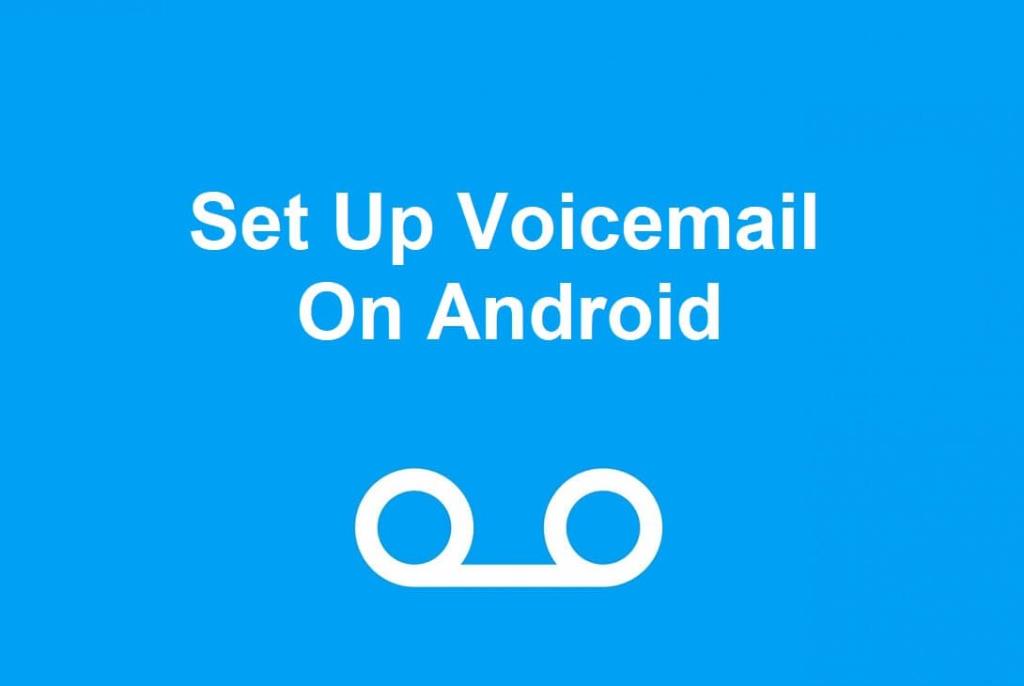
Contenu
La configuration d'une messagerie vocale est assez simple sur un appareil Android. Il y a plusieurs façons et options parmi lesquelles choisir. Vous pouvez soit utiliser le service de messagerie vocale fourni par votre opérateur, soit utiliser Google Voice. En plus de cela, d'autres applications tierces proposent des services de messagerie vocale. Dans cet article, nous aborderons en détail les différentes options de messagerie vocale et comment les configurer.
Le moyen le plus simple et le plus traditionnel consiste à utiliser le service de messagerie vocale fourni par votre opérateur. Avant de pouvoir commencer le processus de configuration, vous devez vous assurer qu'il est activé pour votre appareil. Vous devez appeler votre compagnie de transport et vous renseigner sur ce service. Dans la plupart des cas, il s'agit d'un service à valeur ajoutée, ce qui signifie que vous devrez payer une certaine rémunération pour activer la messagerie vocale sur votre numéro.
Si vous êtes satisfait de leurs conditions générales, vous pouvez leur demander d'activer le service de messagerie vocale sur votre numéro. Ils vous fourniront désormais un numéro de messagerie vocale distinct et un code PIN de sécurité. Cela permet de s'assurer que personne d'autre ne peut accéder à vos messages. Une fois que tout est configuré du côté de l'opérateur, suivez les étapes ci-dessous pour configurer la messagerie vocale sur votre appareil.
1. La première chose que vous devez faire est d'ouvrir les paramètres sur votre appareil.

2. Appuyez maintenant sur l' option Sans fil et réseaux .

3. Ici, sous Paramètres supplémentaires , vous trouverez l' option Paramètres d'appel .
4. Vous pouvez également accéder aux paramètres d'appel en ouvrant le numéroteur, en appuyant sur le menu à trois points et en sélectionnant l' option Paramètres dans le menu déroulant.
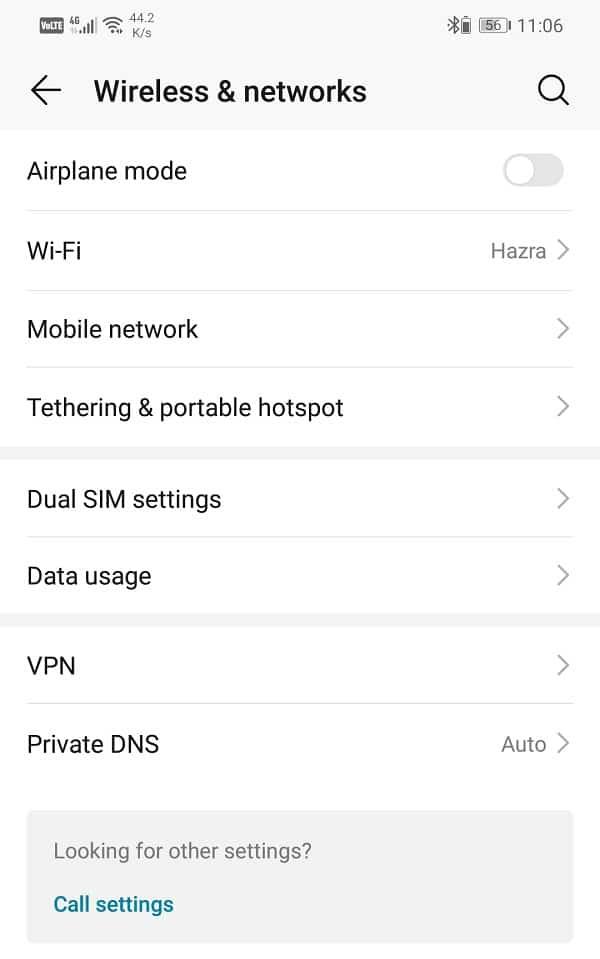
5. Maintenant, appuyez sur l' option Plus . Si vous avez plusieurs cartes SIM, il y aura des onglets séparés pour chacune d'entre elles. Accédez aux paramètres de la carte SIM pour laquelle vous souhaitez activer la messagerie vocale.
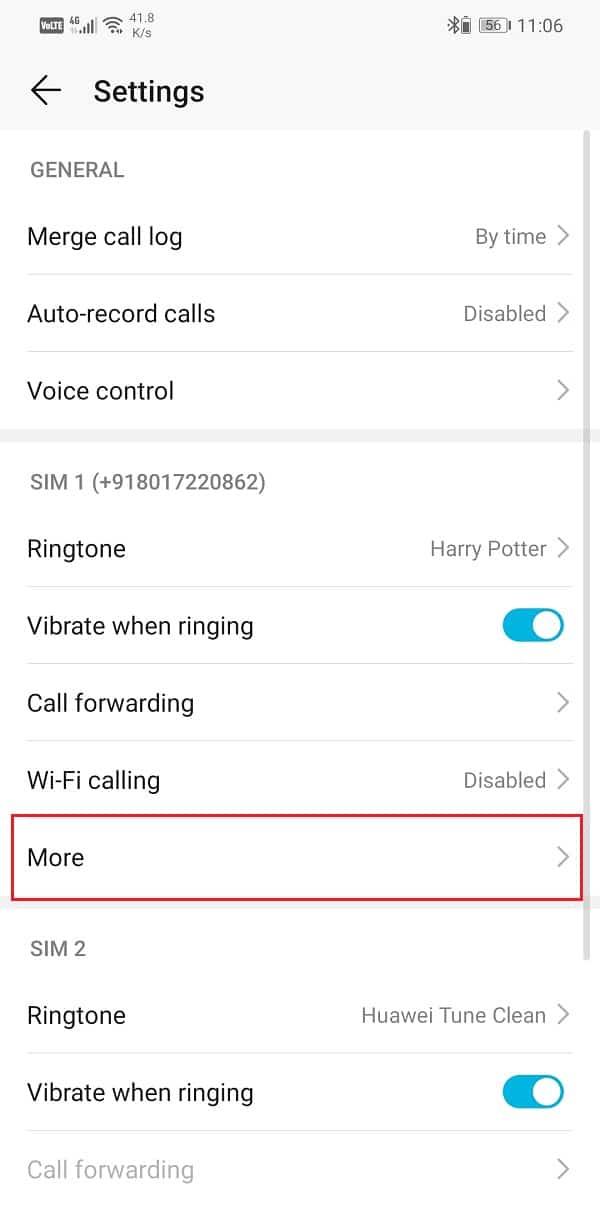
6. Après cela, sélectionnez l' option Messagerie vocale .
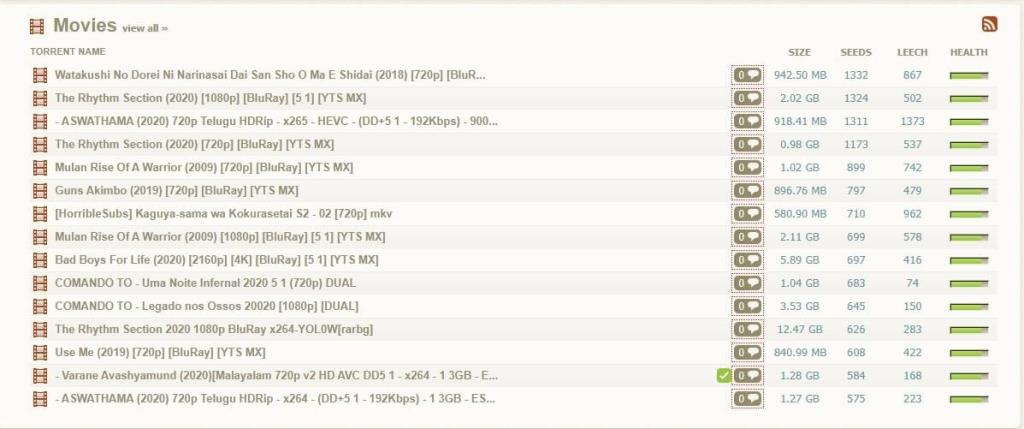
7. Ici, appuyez sur l'option Fournisseur de services et assurez-vous que l' option « Mon fournisseur de réseau » est sélectionnée .
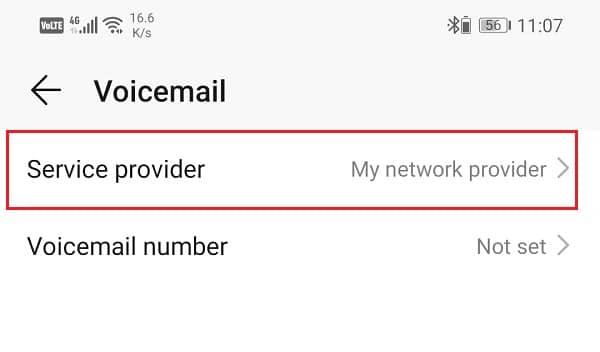
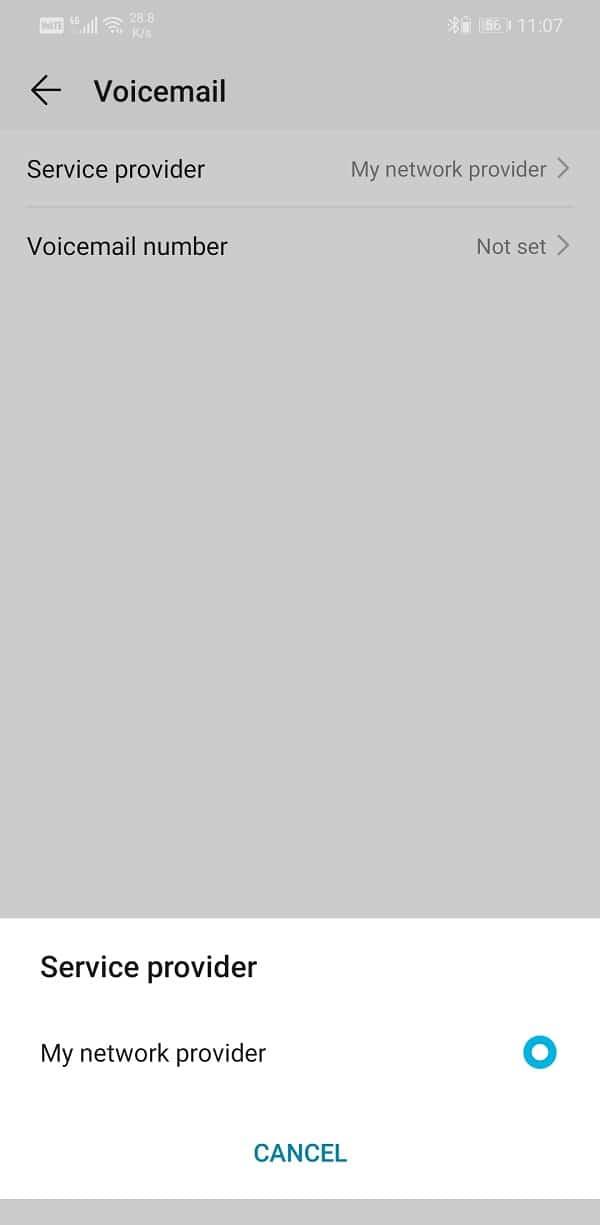
8. Appuyez maintenant sur l'option Numéro de messagerie vocale et entrez le numéro de messagerie vocale fourni par votre opérateur.
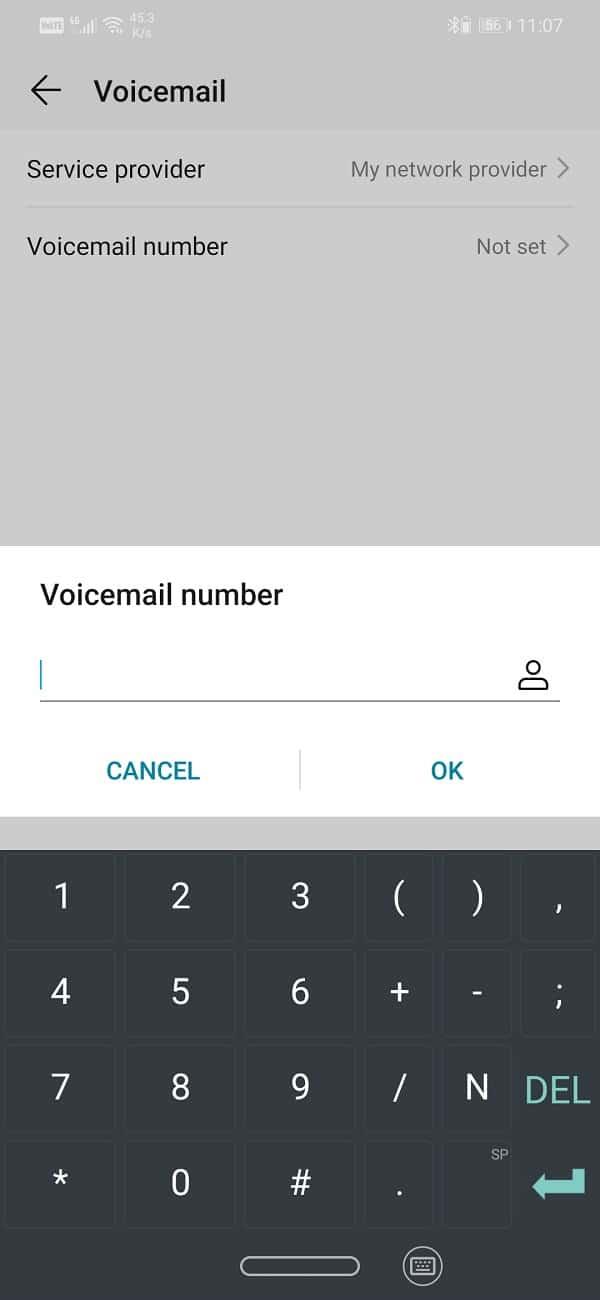
9. Votre numéro de messagerie vocale sera mis à jour et activé .
10. Maintenant, quittez les paramètres et ouvrez votre application Téléphone ou votre numéroteur sur votre appareil.
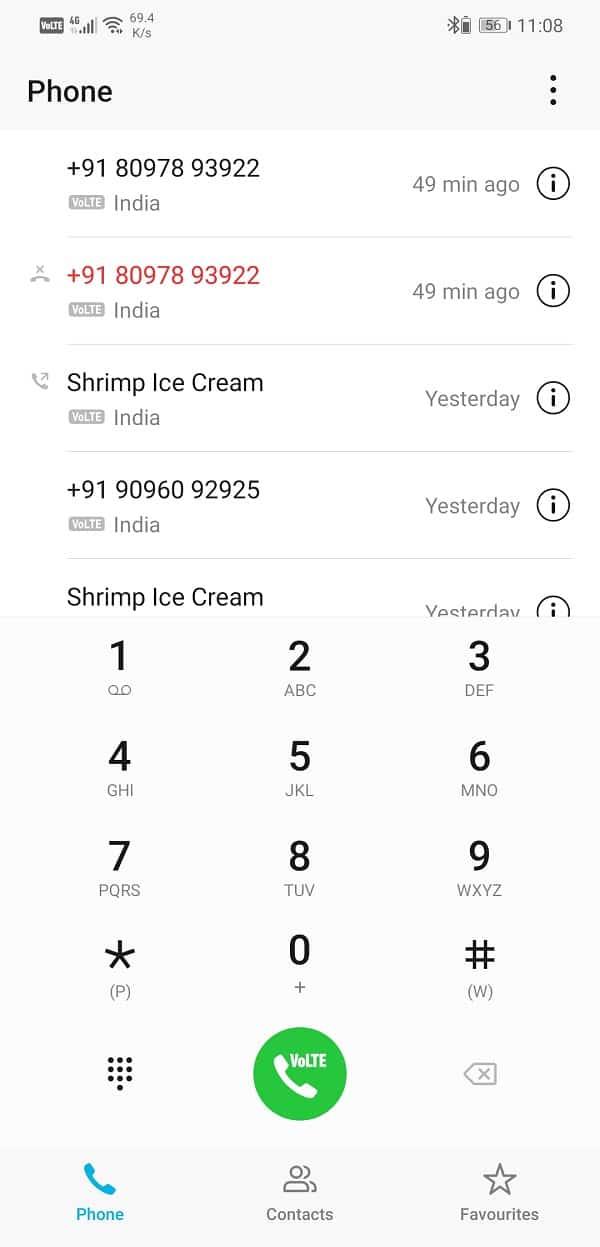
11. Appuyez et maintenez enfoncée la touche One, et votre téléphone appellera automatiquement votre numéro de messagerie vocale .
12. Vous devrez maintenant fournir un code PIN ou un mot de passe fourni par votre compagnie de transport.
13. Cela lancera la phase finale de configuration de votre messagerie vocale. La première chose que vous devez faire est de prononcer votre nom lorsque vous y êtes invité. Cela sera enregistré et sauvegardé.
14. Après cela, vous devez définir un message d'accueil. Vous pouvez utiliser l'un des messages par défaut ou même enregistrer un message personnalisé pour votre messagerie vocale.
15. Les étapes d'édition finales peuvent différer pour différentes compagnies de transport. Suivez les instructions, puis votre messagerie vocale sera configurée et activée sur votre appareil Android.
Lisez aussi : Comment réparer la rotation automatique qui ne fonctionne pas sur Android
Google propose également des services de messagerie vocale. Vous pouvez obtenir un numéro Google officiel qui peut être utilisé pour recevoir ou passer des appels. Ce service n'est pas disponible dans tous les pays pour le moment. Cependant, dans les pays où cette option est disponible, elle peut être utilisée comme alternative à la messagerie vocale de l'opérateur.
Google Voice est meilleur que le service de messagerie vocale fourni par votre opérateur à plusieurs égards. Il offre plus d'espace de stockage et est également plus sécurisé. En plus de cela, plusieurs autres fonctionnalités intéressantes font de Google Voice un choix populaire. Il vous permet d'accéder à vos messages vocaux par SMS, e-mail et également au site officiel de Google Voice . Cela signifie que vous pouvez accéder à vos messages même si vous n'avez pas votre mobile avec vous. Une autre caractéristique intéressante de Google Voice est que vous pouvez configurer différents messages d'accueil personnalisés pour des contacts distincts. La première chose dont vous avez besoin pour cela est un numéro Google ainsi qu'un compte Google actif.
Pour utiliser Google Voice, vous devez disposer d'un numéro Google. Le processus est assez simple et ne prend que quelques minutes pour obtenir un nouveau numéro. La seule condition préalable est que le service soit disponible dans votre pays. Sinon, vous pouvez essayer d'utiliser un VPN et voir si cela fonctionne. Suivez les étapes ci-dessous pour obtenir un nouveau numéro Google.
1. La première chose que vous devez faire, ouvrez ce lien sur un navigateur Web, et il vous mènera au site officiel de Google Voice.
2. Connectez-vous maintenant à votre compte Google et suivez les instructions à l'écran pour obtenir un nouveau numéro Google .
3. Après cela, cliquez sur l' option "Je veux un nouveau numéro" .
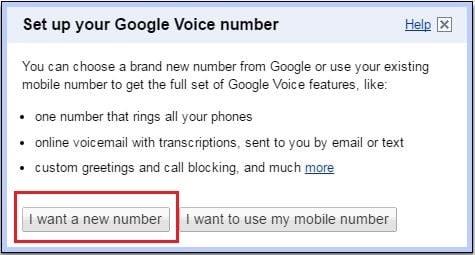
4. La boîte de dialogue suivante vous présentera une liste de numéros Google disponibles . Vous pouvez entrer votre indicatif régional ou votre code postal pour des résultats de recherche optimisés.
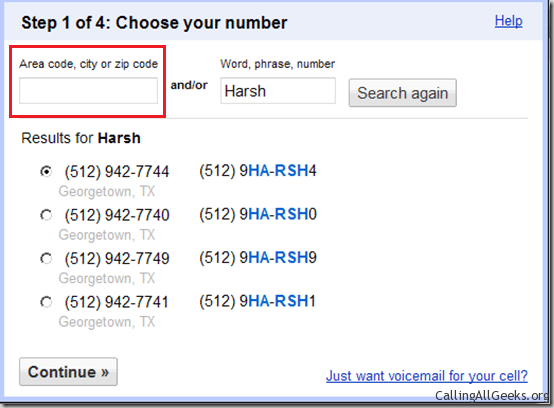
5. Sélectionnez un numéro que vous aimez et appuyez sur le bouton Continuer .
6. Après cela, vous devrez configurer un code PIN de sécurité à 4 chiffres . Saisissez le code PIN de votre choix puis cliquez sur le bouton Continuer . Assurez-vous de cocher la case à côté de « J'accepte les conditions d'utilisation et la politique de confidentialité de Google Voice » avant cela.
7. Maintenant, Google vous demandera de fournir un numéro de transfert . Toute personne qui appelle votre numéro Google sera redirigée vers ce numéro. Entrez pour présenter le numéro de téléphone comme votre numéro de transfert et appuyez sur le bouton Continuer.
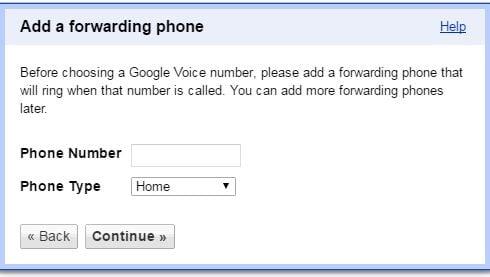
8. L'étape de vérification finale implique un appel automatique à votre numéro Google pour vérifier si cela fonctionne ou non.
9. Appuyez sur le bouton Appelez-moi maintenant et vous recevrez un appel sur votre appareil Android. Acceptez-le et entrez le code qui s'affiche sur votre écran lorsque vous y êtes invité.
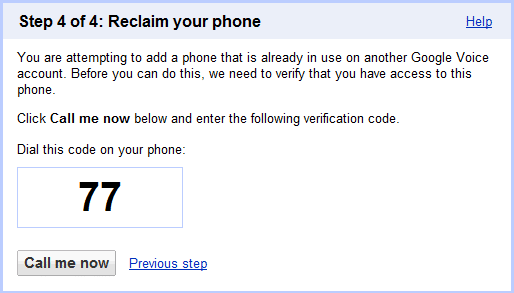
10. Votre appel sera alors automatiquement déconnecté et votre numéro de messagerie vocale sera vérifié.
Lisez aussi : Correction de l'impossibilité d'ouvrir les contacts sur un téléphone Android
Une fois que vous avez acquis et activé un nouveau numéro Google, il est temps de configurer le service Google Voice et Voicemail sur votre appareil Android. Vous trouverez ci-dessous un guide étape par étape pour configurer le service Google Voice sur votre téléphone.
1. La première chose à faire est d'ouvrir Google Playstore et d' installer l' application Google Voice sur votre appareil.
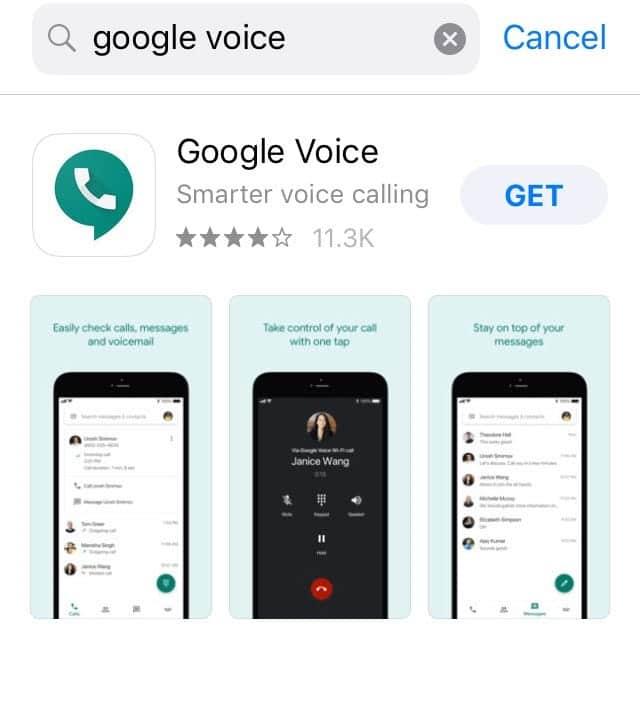
2. Après cela, ouvrez l'application et appuyez sur le bouton Suivant pour accéder à la page de connexion.
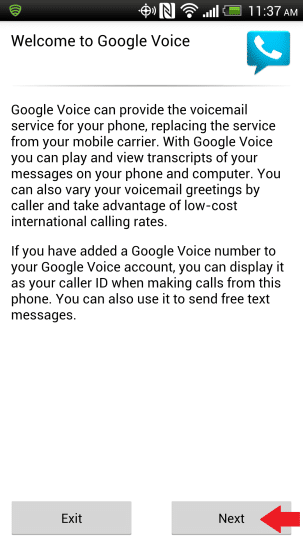
3. Ici, connectez-vous à votre compte Google et continuez à suivre les instructions à l'écran Voix. Continuez à appuyer sur le bouton Suivant au fur et à mesure que vous y êtes invité.
4. À présent, il vous sera demandé de choisir comment vous souhaitez utiliser Google Voice pour passer des appels. Vous avez la possibilité de passer tous les appels, aucun appel, uniquement des appels internationaux, ou d'avoir le choix à chaque fois que vous passez un appel.
5. Sélectionnez l'option qui vous convient et cliquez sur le bouton Suivant .
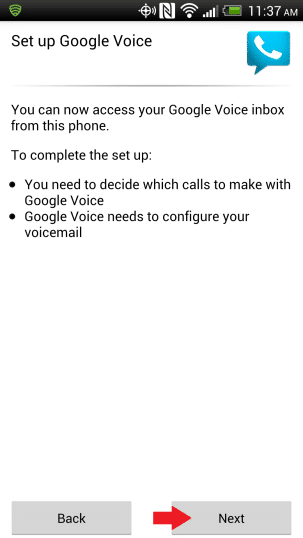
6. La section suivante vous permet de configurer votre messagerie vocale . Cliquez sur le bouton Suivant pour commencer le processus.
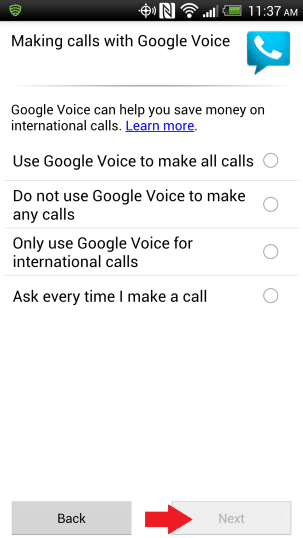
7. Dans l'écran Configurer la messagerie vocale, appuyez sur l' option Configurer . Un menu contextuel apparaîtra à l'écran, vous demandant de changer le service de messagerie vocale préféré de votre opérateur pour Google Voice.
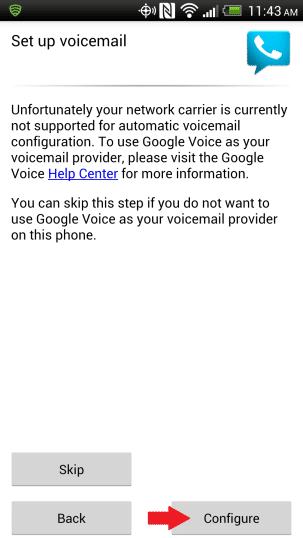
8. Faites-le et votre configuration Google Voice sera terminée.
9. Votre boîte de réception affichera désormais tous vos messages vocaux et vous pourrez les écouter en appuyant simplement sur n'importe quel message individuel.
10. La dernière partie implique la configuration et la personnalisation des paramètres de Google Voice, et cela sera discuté dans la section suivante.
Configurer Google Voice signifie finaliser différents paramètres et personnaliser votre service de messagerie vocale. Il s'agit principalement de configurer un nouveau message d'accueil pour vos appelants. Comme c'est votre première fois, nous vous guiderons tout au long du processus, une étape à la fois.
1. Tout d'abord, ouvrez votre navigateur sur un ordinateur et accédez au site officiel de Google Voice .
2. Ici, connectez- vous à votre compte Google .
3. Après cela, cliquez sur le bouton Paramètres en haut à droite de l'écran.
4. Allez maintenant dans l' onglet Messagerie vocale et SMS .
5. Ici, cliquez sur le bouton Enregistrer un nouveau message d'accueil .
6. Entrez un nom pour enregistrer ce message audio enregistré et cliquez sur le bouton Continuer. Ce sera le titre de votre fichier d'accueil.
7. Après cela, vous recevrez un appel automatisé sur votre appareil Android. Veuillez le ramasser et prononcer votre message d'accueil lorsque vous y êtes invité.
8. Ce message d'accueil sera enregistré et mis à jour dans la ligne Message d'accueil de la messagerie vocale. Vous pouvez jouer et écouter et réenregistrer si vous n'êtes pas satisfait du résultat.
9. Google Voice vous permet également de modifier d'autres paramètres tels que le code PIN, le transfert d'appel, les notifications, les transcriptions, etc. N'hésitez pas à explorer les différentes fonctionnalités de personnalisation disponibles dans les paramètres de Google Voice.
10. Une fois que vous avez terminé, quittez les paramètres et votre service de messagerie vocale sera opérationnel.
Pour écouter les messages enregistrés sur la messagerie vocale de votre opérateur, vous devez appeler un numéro et il diffusera tous vos messages un par un. Cela peut être gênant, surtout lorsque vous essayez de rechercher un message spécifique et que vous devez parcourir toute la liste pour l'écouter.
Une meilleure alternative consiste à utiliser une application tierce qui offre des services de messagerie vocale visuelle. Une application de messagerie vocale visuelle a une boîte de réception séparée où les messages vocaux peuvent être vus. Vous pouvez faire défiler la liste des messages et lire uniquement ceux qui vous intéressent. Certains appareils Android ont même une application de messagerie vocale visuelle intégrée. Google Voice est lui-même un service de messagerie vocale visuelle. Cependant, si votre appareil n'en possède pas et que Google Voice n'est pas pris en charge dans votre région, vous pouvez utiliser l'une des applications de messagerie visuelle répertoriées ci-dessous.
1. HulloMail
HulloMail est une excellente application de messagerie vocale visuelle disponible pour les utilisateurs d'Android et d'iPhone. Une fois que vous vous êtes inscrit et configuré HulloMail, il commencera à prendre vos messages et à les stocker dans la base de données de l'application. Il fournit une interface soignée et simple pour accéder à tous vos messages vocaux. Ouvrez la boîte de réception et vous verrez tous vos messages triés par date et heure. Vous pouvez faire défiler la liste et sélectionner n'importe quel message que vous souhaitez lire.
L'application est à l'origine gratuite et vous permet d'accéder et de lire vos messages vocaux. Cependant, il existe une version premium payante qui apporte une variété de fonctionnalités supplémentaires intéressantes. Vous bénéficiez d'un espace de stockage cloud illimité pour vos messages pour commencer, et vous obtenez également des transcriptions en texte intégral. Vous pouvez également rechercher un message spécifique à l'aide de mots-clés que l'application exécute par rapport aux transcriptions de texte. Cela facilite la recherche du message que vous cherchiez. Sans oublier que la version premium élimine également toutes les publicités et améliore considérablement l'expérience utilisateur.
2. YouMail
YouMail est une autre application de messagerie vocale tierce utile et intéressante qui vous permet d'accéder à vos messages vocaux à partir de plusieurs appareils. Si votre appareil ne prend pas en charge la messagerie vocale, vous pouvez toujours accéder à vos messages enregistrés depuis un ordinateur. Semblable à HulloMail, il est disponible pour Android et iOS.
Tout ce que vous avez à faire est de télécharger l'installation de l'application sur votre appareil et de créer un nouveau compte. Définissez maintenant YouMail comme application ou service de messagerie vocale par défaut, et il commencera à recevoir des messages pour vous. Vous pouvez accéder à ces messages depuis la boîte de réception de l'application ou un ordinateur. Visitez le site officiel de YouMail et connectez-vous à votre compte. Ici, sous Messages récents, vous trouverez vos messages vocaux récents. Vous pouvez jouer à n'importe lequel d'entre eux en appuyant simplement sur le bouton Lecture à côté des messages. Il existe également une section Boîte de réception distincte, où vous trouverez tous vos messages vocaux. YouMail vous permet de transférer, enregistrer, supprimer, prendre des notes, bloquer et relayer vos messages si vous le souhaitez depuis la boîte de réception.
En plus de fournir des services de messagerie vocale, il vous aide également à bloquer les télévendeurs, les appels automatisés et les appelants indésirables. Il élimine automatiquement les appelants indésirables et rejette les appels entrants de leur part. Il dispose d'un dossier de courrier indésirable séparé pour les appels de spam, les messages et les messages vocaux. Celui-ci dispose également d'une version professionnelle payante qui fournit des fonctionnalités telles qu'une messagerie vocale unifiée pour plusieurs téléphones, l'enregistrement de messages, la configuration de messages d'accueil personnalisés, des réponses automatiques et le routage des appels.
3. InstaVoice
La meilleure chose à propos d'InstaVoice est son interface, qui est très similaire à votre application de messagerie. Il vous permet d'organiser et de trier facilement vos messages vocaux entrants. Vous pouvez choisir comment répondre à un message vocal particulier. Vous pouvez soit envoyer un simple SMS, une note vocale enregistrée, un fichier multimédia ou une pièce jointe, soit les appeler. L'application priorise automatiquement les messages et les appels manqués des contacts importants. Il vous permet également d'envoyer des messages de réponse à vos contacts via l'application SMS native de votre appareil.
L'application est gratuite et offre un stockage illimité pour enregistrer les messages et les messages vocaux. Vous êtes libre d'accéder à vos messages vocaux depuis n'importe quel appareil de votre choix. Une copie de ces messages est également disponible sur votre courrier électronique. De plus, une version premium payante est également disponible. Il vous permet d'utiliser un seul compte pour plusieurs numéros de téléphone. Les transcriptions textuelles des messages vocaux sont une autre fonctionnalité supplémentaire que vous pouvez trouver dans la version Premium.
Recommandé : Comment débloquer un numéro de téléphone sur Android
Nous espérons que ces informations vous seront utiles et que vous avez pu configurer la messagerie vocale sur votre téléphone Android . La messagerie vocale fait partie intégrante de votre vie depuis très longtemps. Même à l'ère des smartphones et des téléphones portables, les messages vocaux sont très pertinents. Parfois, lorsqu'il n'est pas possible de répondre à un appel, une messagerie vocale peut nous aider à recevoir le message plus tard, à un moment plus pratique. Vous pouvez utiliser soit le service de messagerie vocale fourni par l'opérateur par défaut, soit choisir parmi de nombreuses applications et services de messagerie vocale visuelle. Essayez plusieurs options et voyez laquelle vous convient le mieux. Si vous dépendez trop de la messagerie vocale, vous pouvez même envisager les services premium payants de certaines applications de messagerie vocale visuelle tierces.
Dans cet article, nous vous expliquerons comment récupérer l'accès à votre disque dur en cas de panne. Suivez-nous !
À première vue, les AirPods ressemblent à n'importe quel autre écouteur sans fil. Mais tout a changé avec la découverte de quelques fonctionnalités peu connues.
Apple a présenté iOS 26 – une mise à jour majeure avec un tout nouveau design en verre dépoli, des expériences plus intelligentes et des améliorations des applications familières.
Craving for snacks but afraid of gaining weight? Dont worry, lets explore together many types of weight loss snacks that are high in fiber, low in calories without making you try to starve yourself.
Rest and recovery are not the same thing. Do you really need rest days when you schedule a workout? Lets find out!
Les étudiants ont besoin d'un ordinateur portable spécifique pour leurs études. Il doit être non seulement suffisamment puissant pour être performant dans la filière choisie, mais aussi suffisamment compact et léger pour être transporté toute la journée.
L'ajout d'une imprimante à Windows 10 est simple, bien que le processus pour les appareils filaires soit différent de celui pour les appareils sans fil.
Comme vous le savez, la RAM est un composant matériel essentiel d'un ordinateur. Elle sert de mémoire pour le traitement des données et détermine la vitesse d'un ordinateur portable ou de bureau. Dans l'article ci-dessous, WebTech360 vous présente quelques méthodes pour détecter les erreurs de RAM à l'aide d'un logiciel sous Windows.
Refrigerators are familiar appliances in families. Refrigerators usually have 2 compartments, the cool compartment is spacious and has a light that automatically turns on every time the user opens it, while the freezer compartment is narrow and has no light.
Wi-Fi networks are affected by many factors beyond routers, bandwidth, and interference, but there are some smart ways to boost your network.
Si vous souhaitez revenir à la version stable d'iOS 16 sur votre téléphone, voici le guide de base pour désinstaller iOS 17 et rétrograder d'iOS 17 à 16.
Le yaourt est un aliment merveilleux. Est-il bon de manger du yaourt tous les jours ? Si vous mangez du yaourt tous les jours, comment votre corps va-t-il changer ? Découvrons-le ensemble !
Cet article présente les types de riz les plus nutritifs et comment maximiser les bienfaits pour la santé du riz que vous choisissez.
Établir un horaire de sommeil et une routine de coucher, changer votre réveil et ajuster votre alimentation sont quelques-unes des mesures qui peuvent vous aider à mieux dormir et à vous réveiller à l’heure le matin.
Get Bathroom Tower Defense Roblox game codes and redeem them for exciting rewards. They will help you upgrade or unlock towers with higher damage.













